USB鼠标键盘设备无法识别如何解决 USB鼠标键盘设备无法识别解决的方法
时间:2017-07-04 来源:互联网 浏览量:
今天给大家带来USB鼠标键盘设备无法识别如何解决,USB鼠标键盘设备无法识别解决的方法,让您轻松解决问题。
有用户在使用电脑的时候,莫名其妙出现USB设备无法识别的解决方法,下面是学习啦小编为大家介绍USB鼠标键盘设备无法识别的解决方法,欢迎大家阅读。
USB鼠标键盘设备无法识别的解决方法故障原因:Windows XP默认开启了USB的节电模式,致使某些USB接口供电不足,使USB设备间歇性失灵。
解决方法:右击“我的电脑”选“属性”,打开“系统属性”对话框,切换到“硬件”选项卡
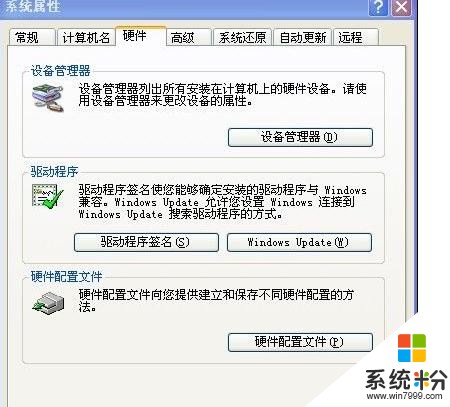
打开“设备管理器”,双击“通用串行总线控制器”,会看到有好几个“USB Root Hub”

双击任意一个,打开“USB Root Hub属性”对话框,切换到“电源管理”选项卡,去除“允许计算机关闭这个设备以节约电源”前的勾选

点击“确定”返回,依次将每个USB Root Hub的属性都修改完后重启电脑,USB设备就能恢复稳定运行了
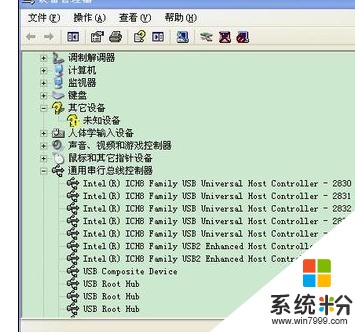
USB鼠标键盘设备无法识别怎么解决相关文章:
1.USB鼠标和键盘无法识别怎么解决
2.电脑插上鼠标无法识别怎么办
3.鼠标不被电脑识别怎么解决
4.笔记本鼠标无法识别usb设备解决方法
5.台式电脑不识别鼠标怎么办
6.鼠标插usb无法识别怎么办
7.USB设备接入电脑提示无法识别怎么解决
以上就是USB鼠标键盘设备无法识别如何解决,USB鼠标键盘设备无法识别解决的方法教程,希望本文中能帮您解决问题。
我要分享:
相关教程
- ·无法识别的usb设备鼠标如何解决 usb设备鼠标3无法识别的解决办法
- ·解决usb鼠标设备无法识别的方法 识别usb鼠标设备的步骤
- ·u盘无法识别的usb设备如何解决 电脑无法识别u盘的方法有哪些
- ·电脑识别鼠标设备的方法 电脑怎样识别鼠标设备
- ·鼠标和键盘插电脑上没反应,无法识别怎么解决 鼠标和键盘插电脑上没反应,无法识别怎么处理
- ·电脑无法识别usb设备的解决办法
- ·戴尔笔记本怎么设置启动项 Dell电脑如何在Bios中设置启动项
- ·xls日期格式修改 Excel表格中日期格式修改教程
- ·苹果13电源键怎么设置关机 苹果13电源键关机步骤
- ·word表格内自动换行 Word文档表格单元格自动换行设置方法
电脑软件热门教程
- 1 华硕ZenFone5怎样快速换壁纸 华硕ZenFone5快速换壁纸的方法有哪些
- 2 教你怎样解决终端服务器超出最大连接数的问题
- 3 金山毒霸10U盘5D实时保护系统要如何来使用 想要使用金山毒霸10U盘5D实时保护系统的具体操作步骤
- 4bios恢复出厂设置后的影响|bios恢复出厂设置的后果
- 5本地账户可登入使用计算机的时间的设定方法 本地账户怎样设定可登入使用计算机的时间
- 6电脑没声音检查及解决方法
- 7excel如何创建图表 excel想要创建组图表的方法
- 8查杀电脑病毒的方法如何查杀电脑病毒
- 9怎样建文档 怎么在Word文档中编辑表格
- 10安卓手机EMUI系统如何升级 安卓手机EMUI系统 升级方法
